Oggi spiegheremo cos’è Wake-on-LAN e tutto ciò che devi sapere su questo standard.
Che cos’è Wake-on-LAN (WoL)?
Wake-on-LAN (spesso noto come WoL) è uno standard industriale ampiamente utilizzato per la riattivazione remota dei computer da una modalità a basso consumo. La frase “modalità a basso consumo” si è evoluta nel tempo, ma possiamo prenderla nel senso che il computer è “spento” e ha accesso a una rete elettrica. Il protocollo supporta anche la funzionalità Wake-on-Wireless-LAN.
Se vuoi accedere al tuo computer da un’altra posizione, questa è una buona idea. Ti consente di mantenere l’accesso ai tuoi dati e alle tue applicazioni mantenendo il PC in uno stato di basso consumo per risparmiare denaro (e, naturalmente, energia). Chiunque utilizzi software come VNC o TeamViewer o mantenga un file server o un programma di server di gioco dovrebbe considerare di abilitarlo.
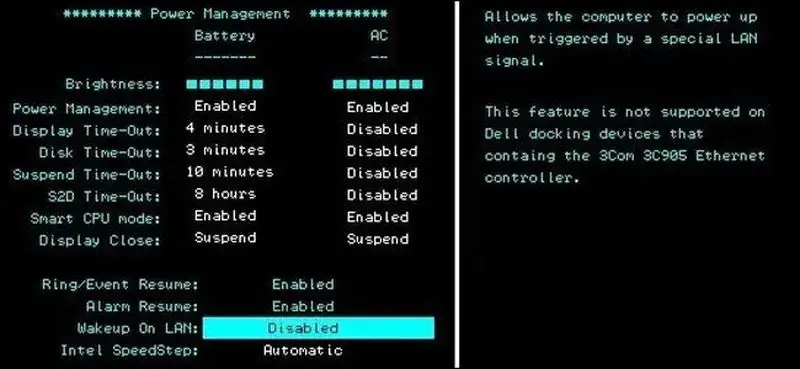
La funzione di riattivazione LAN dipende dalla scheda madre e dalla scheda di rete. La maggior parte dei computer venduti negli ultimi dieci anni circa ha richiesto un alimentatore compatibile con ATX, come con la scheda madre. Anche la tua scheda Ethernet o wireless deve supportare questa funzionalità. Poiché potrebbe essere abilitato dal BIOS o dal firmware sulla scheda di rete, non è necessario alcun software speciale per farlo.
Tieni in considerazione il fatto che se costruisci i tuoi impianti, avrai bisogno di una scheda Ethernet. Sebbene la maggior parte delle schede integrate nella scheda madre non richieda questo passaggio, le schede di rete discrete spesso lo fanno. Fai i compiti prima di acquistare in modo da non rimanere deluso in seguito.
Come funziona Wake-on-LAN: Pacchetto magico
I computer Wake-on-LAN attendono l’arrivo di un “pacchetto magico” che include l’indirizzo MAC della loro scheda di rete. Questi pacchetti magici sono generati da software specializzati per ogni piattaforma, ma possono anche essere inviati da router e siti Web basati su Internet. Le solite porte dei pacchetti magici WoL sono UDP 7 e 9. Poiché il tuo laptop sta ascoltando attivamente un pacchetto, viene alimentata una certa quantità di energia, causando un consumo più rapido della batteria; pertanto, dovresti fare attenzione a disattivarlo quando non ne hanno bisogno.
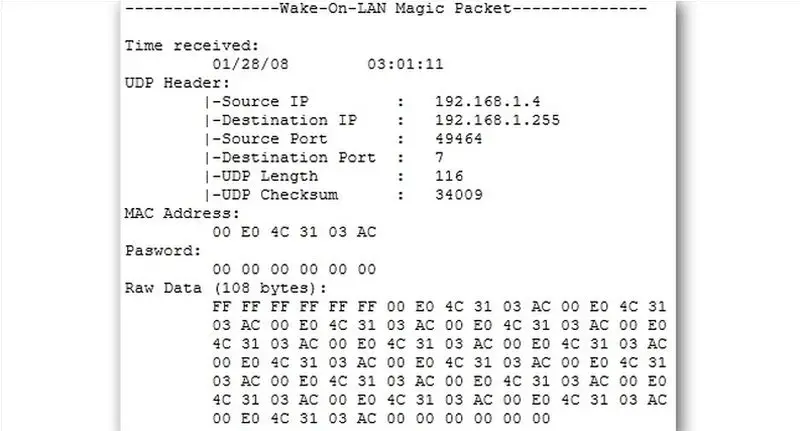
I pacchetti magici vengono spesso trasmessi sull’intera rete e includono le informazioni sulla subnet del computer di destinazione, l’indirizzo di trasmissione della rete e l’indirizzo MAC della scheda di rete, sia Ethernet che wireless. I risultati dello sniffer di pacchetti nell’immagine sopra sollevano domande su quanto siano sicuri i pacchetti magici quando vengono utilizzati in reti pericolose e su Internet.
Non dovrebbero esserci motivi reali di preoccupazione su una rete sicura o per l’uso domestico di base. Molti produttori di schede madri includono software con funzionalità Wake-on-LAN per rendere l’utilizzo semplice o completamente configurabile.
Come abilitare Wake-on-LAN?
Per utilizzare Wake-on-LAN, devi prima abilitarlo nel BIOS e da Windows.
Nel BIOS
Le impostazioni Wake-on-LAN per molti computer meno recenti e molti computer moderni sono nascoste nel BIOS. Dovrai premere un tasto durante l’avvio del computer per accedere al BIOS; spesso, è Elimina, Esc, F2 o qualcos’altro (la schermata di avvio ti dirà quale chiave utilizzare per accedere all’installazione). Controlla in Risparmio energetico, Opzioni avanzate o un’altra intestazione simile se non funziona.
Il punto è che non è sempre semplice o ovvio scoprire l’opzione migliore, dal momento che i sistemi di menu del BIOS variano molto. In caso di difficoltà, controlla il manuale di istruzioni del tuo computer o fai una rapida ricerca su Google. Tieni presente che molti produttori mettono a disposizione online la loro documentazione in formato PDF.
In Windows
Se desideri abilitare Wake-on-LAN in Windows, segui attentamente le istruzioni. Apri il menu Start e digita “Gestione dispositivi” al suo interno. Apri Gestione dispositivi, quindi espandi la categoria “Schede di rete”. Seleziona la tua scheda di rete e fai clic su Proprietà, quindi sulla scheda Avanzate.
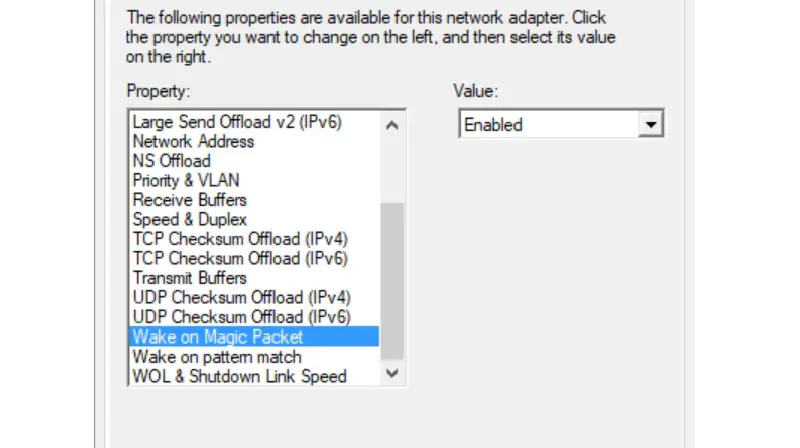
Trova l’opzione “Wake on Magic Packet” e cambia il suo valore in “Abilitato”.

Ora puoi attivare la gestione dell’alimentazione, che è disabilitata per impostazione predefinita. Per fare ciò, vai alla scheda Risparmio energia e assicurati che i segni di spunta “Consenti a questo dispositivo di riattivare il computer” e “Consenti solo a un pacchetto magico di riattivare il computer” siano selezionati. Quando hai finito, fai clic su OK.
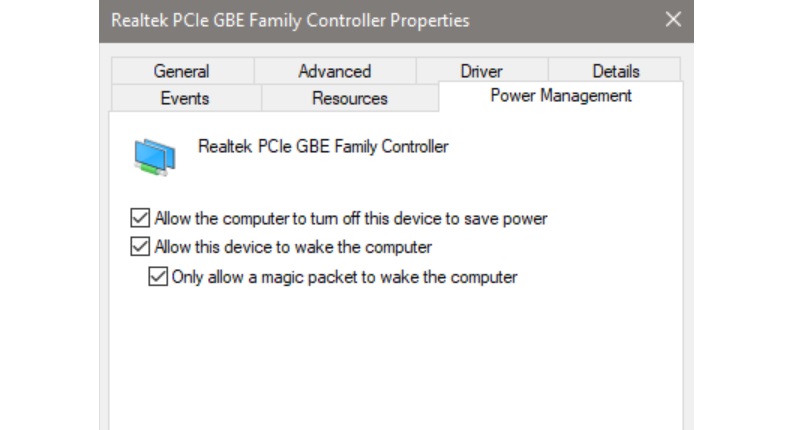
In macOS
Per abilitare Wake-on-LAN su macOS, apri le Preferenze di Sistema e seleziona Batteria. Dovresti vedere “Wake for Network Access” o qualcosa di simile. Ciò consente di utilizzare Wake-on-LAN.
In Linux
Apri un terminale e usa il seguente comando per installare “ethtool”, che ti permetterà di verificare se il tuo computer supporta Wake-on-LAN e abilitarlo:
Puoi verificare la tua compatibilità usando il seguente comando:
Se la tua interfaccia predefinita è diversa, usa il codice con eth0.
Cerca la sezione intitolata “Supporta il risveglio”. È possibile utilizzare pacchetti magici per Wake-on-LAN purché una delle lettere sia g. Utilizzare il comando seguente per abilitare questa opzione:
Ora puoi eseguire il comando per vedere se è abilitato. Cerca la sezione “Wake on”. Ora dovresti vedere ag anziché ad in quella sezione.

